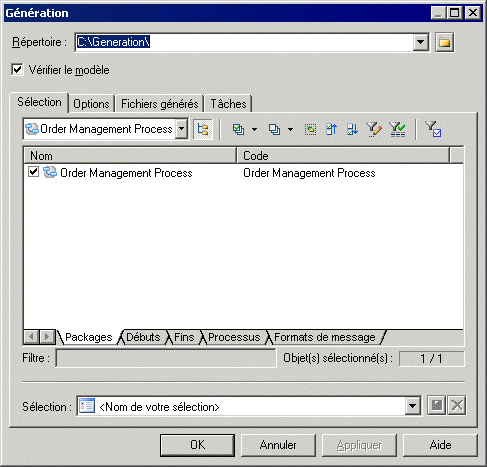PowerAMC prend en charge la génération des fichiers de langage de processus.
|
Langage de processus |
Ce qui est généré |
|---|---|
|
Analysis |
Aucun fichier puisque ce langage est uniquement utilisé à des fins de modélisation. |
|
BPMN 1.0 |
Aucun fichier puisque ce langage est uniquement utilisé à des fins de modélisation. |
|
ebXML BPSS v 1.01 ebXML BPSS v1.04 |
Fichiers .XML. |
|
BPEL4WS 1.1 WS-BPEL 2.0 |
Fichiers .XML. Fichiers .WSDL. |
|
Sybase WorkSpace Business Process 2.x |
.Fichiers XML. Fichiers .XSD. svc_xyz (fichiers de service). |
|
Service Oriented Architecture |
Aucun fichier puisque ce langage est uniquement utilisé pour modéliser l'orchestration des processus sans être lié à une plate-forme ou à un langage d'orchestration. |
Le système de génération de PowerAMC peut être largement personnalisé via l'utilisation d'extensions (voir le manuel Personnalisation et extension de PowerAMC).
- Sélectionnez pour afficher la boîte de dialogue de génération :
- Saisissez un répertoire dans lequel générer les fichiers, puis spécifiez si vous souhaitez procéder à une vérification de modèle. Pour plus d'informations sur la vérification de votre modèle, voir Vérification d'un MPM.
- [facultatif] Cliquez sur l'onglet Sélection puis spécifiez les objets que vous souhaitez générer. Par défaut, tous les objets sont générés.
-
[facultatif] Cliquez sur l'onglet Options et définissez les options de génération nécessaires.
Pour plus d'informations sur ces options, voir le chapitre correspondant au langage
approprié.
Pour plus d'informations sur l'édition des options qui s'affichent sur cet onglet, voir "Catégorie Generation" dans le chapitre 1, Fichiers de ressources et métamodèle public du manuel Personnalisation et extension de PowerAMC .
-
[facultatif] Cliquez sur l'onglet Fichiers générés, puis spécifiez quels fichiers seront
générés. Par défaut, tous les fichiers sont générés.
Pour plus d'informations sur la personnalisation des fichiers qui seront générés, voir "Templates et fichiers générés (Profile)" dans le chapitre 3, Extension de vos modèles à l'aide de profils du manuel Personnalisation et extension de PowerAMC .
- [facultatif] Cliquez sur l'onglet Tâches puis spécifiez d'éventuelles tâches de génération supplémentaires à effectuer. Pour plus d'informations sur ces tâches, voir le chapitre correspondant au langage approprié.
-
Cliquez sur OK pour lancer la génération.
Une boîte de progression s'affiche. Les fenêtres Listes de résultats affiche les fichiers que vous pouvez modifier. Le résultat est également affiché dans l'onglet Génération de la fenêtre Résultats, situé en bas de la fenêtre principale.
Tous les fichiers sont générés dans le répertoire de destination.
Remarque :Vous pouvez attacher un fichier d'extension (.XEM) à votre modèle afin d'enrichir le processus de génération. Pour plus d'informations, voir "Extensions" dans le chapitre 1, Fichiers de ressources et métamodèle public du manuel Personnalisation et extension de PowerAMC .